Configurar Campos inteligentes
É possível configurar os campos inteligentes do formulário pré-definidos, para atualizar ou remover os campos do formulário de inscrição do seu evento.
Nessa página:
Atualizar campo do formulário
Remover campo do formulário
Atualizar campo do formulário
Depois de criado, é possível atualizar o campo do formulário. Esse recurso é útil quando você precisa mudar a regra de acionamento.
Etapas:
1 - Acesse o ingresso desejado - uma tela com os dados será exibida.
2 - Clique em Configurações Adicionais, e em seguida Inscrição.

3 – No campo Formulário, clique em Atualizar.
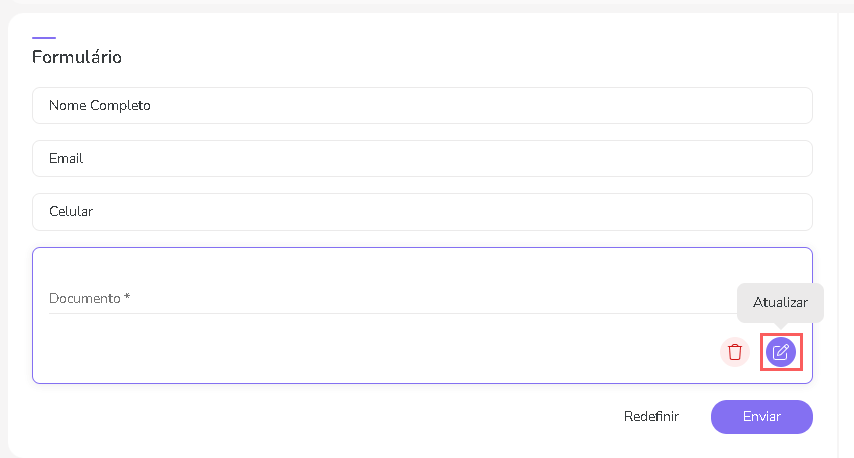
4 - Ajuste o seletor na opção:
Campo de preenchimento obrigatório: quando ligado, o campo aparecerá como campo de preenchimento obrigatório.
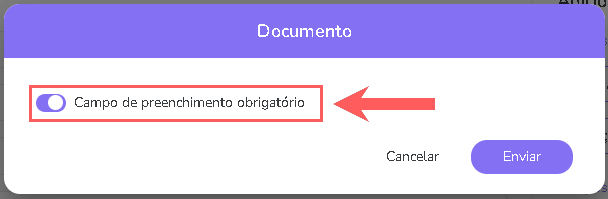
A configuração atualizar estará disponível para todos os campos, desde que o campo esteja adicionado no formulário.
5 - Clique em Enviar.
Remover campo do formulário
Depois de criado, é possível remover o campo do formulário. Esse recurso é útil quando você não deseja adicionar o campo inteligente.
Etapas:
1 - Acesse o ingresso desejado - uma tela com os dados será exibida.
2 - Clique em Configurações Adicionais, e em seguida Inscrição.

3 - Em Formulário, clique no botão Remover correspondente ao campo do formulário.
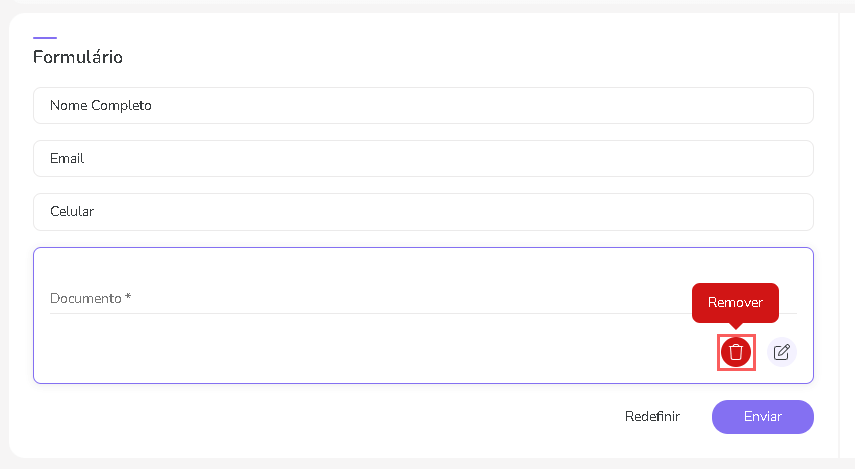
4 - Confirme se deseja realizar a exclusão. Para confirmar que o campo foi excluído, uma mensagem será exibida por alguns segundos no topo superior direito da página.
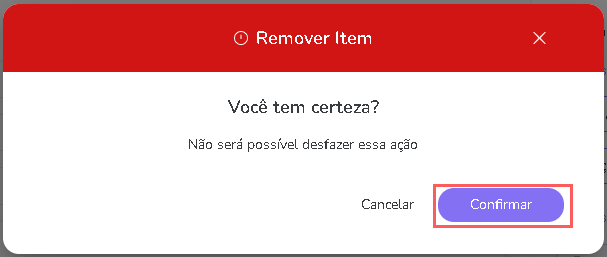
A configuração remover estará disponível para todos os campos, desde que o campo esteja adicionado no formulário.
